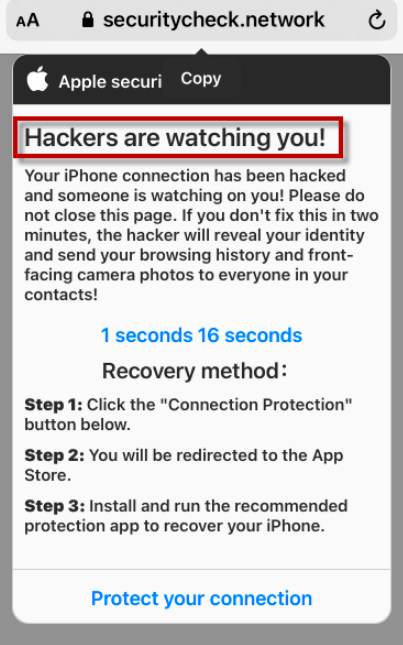O que é “Hackers estão te observando!” Golpe POP-UP (Mac)?
Hackers Are Watching You! POP-UP Scam (Mac) é um alerta enganoso que informa falsamente aos usuários que seus dispositivos Apple foram hackeados. Se você frequenta sites questionáveis, muitas vezes você pode se deparar com este e alertas pop-up semelhantes. Embora possa parecer alarmante para alguns usuários, o alerta é completamente falso. Este e outros alertas semelhantes são frequentemente usados para enganar os usuários a instalar aplicativos desnecessários e fornecer suas informações pessoais/sensíveis/financeiras. Embora os alertas afirmam estar oferecendo aplicativos de segurança, não confie neles para fornecer-lhe um download seguro. Você acabaria baixando algo potencialmente malicioso, se não um malware total. Se você encontrar esse pop-up, basta fechar a janela e continuar navegando normalmente.
Este falso alerta de vírus afirma que “sua conexão com o Apple iPhone foi hackeada e alguém está assistindo em você!”. Se você não agir nos próximos dois minutos, os hackers supostamente revelarão sua identidade e enviarão seu histórico de navegação e fotos da câmera frontal para pessoas em seus contatos. O alerta falso também inclui uma contagem regressiva de 2 minutos, o que é essencialmente uma tática de susto. Quando os usuários enfrentam uma restrição de tempo, eles são mais propensos a agir rapidamente e não pensar demais na situação. O objetivo deste falso alerta é persuadir os usuários a clicar no botão “Proteger sua conexão”. O pop-up redirecionaria você para sites questionáveis onde você provavelmente seria solicitado a fornecer suas informações pessoais e até mesmo financeiras.
Se ainda não é óbvio, este alerta do iPhone é um completo absurdo. Em primeiro lugar, o fato de aparecer no seu navegador indica que o alerta não é genuíno. O malware não pode ser detectado por navegadores, seja em computadores ou smartphones. Assim, no futuro, você pode ignorar quaisquer alertas de vírus que aparecerem em seu navegador. Segundo, o conteúdo do alerta não faz sentido algum. Além disso, nos iPhones, a Apple não exibe alertas de segurança como este. Além disso, frases como “Sua conexão com o Apple iPhone foi hackeada e alguém está te observando!” não são realmente lógicas. Essas alegações são apenas uma tática de susto usada pelos golpistas para alarmar os usuários o suficiente para interagir ainda mais com o alerta.
Existem muitas variações diferentes desses golpes, então não é certo o que aconteceria se você interagisse com o pop-up e clicasse no botão “Proteja sua conexão”. Você provavelmente seria redirecionado para sites altamente questionáveis que ou lhe pedem para instalar algo ou querem suas credenciais pessoais de informações/login. Por exemplo, você pode ser solicitado a comprar uma assinatura de algum aplicativo. Cair nesse tipo de golpe significa que as informações do seu cartão de pagamento seriam enviadas para os cibercriminosos que operam este golpe.
Você também pode encontrar avisos semelhantes com números de telefone exibidos neles. Alertas com números de telefone geralmente são chamados de golpes de suporte técnico. Esses golpes geralmente visam fazer com que as vítimas liguem para números falsos de suporte técnico para que os golpistas possam roubar centenas de dólares deles.
O que causa redirecionamentos para esses golpes
Você visitar sites de alto risco é o que provavelmente desencadeia esses redirecionamentos. Certos sites são considerados de alto risco por causa dos anúncios que hospedam e redirecionam que eles acionam. Sites com conteúdo pornográfico ou pirateado, por exemplo, são particularmente de alto risco. Ao visitar tais sites, clicar em qualquer coisa pode desencadear um redirecionamento. Nos iPhones, não há muito que você possa fazer para evitar esses pop-ups, então você precisa ter muito cuidado ao navegar em sites que você sabe ser de alto risco. Embora a maioria desses anúncios e redirecionamentos não sejam perigosos desde que você não interaja com eles.
No seu iPhone, você pode modificar algumas configurações para bloquear esses pop-ups específicos, embora o recurso não seja, infelizmente, perfeito.
Hackers Are Watching You! POP-UP Scam (Mac) remoção
Esses pop-ups não são perigosos desde que você não interaja com eles, então se você encontrar os Hackers estão te observando! POP-UP enquanto navega no seu iPhone, você pode apenas fechar a janela. Em certa medida, você pode parar esses pop-ups ativando o recurso “Bloquear pop-ups” nas configurações do seu iPhone. Infelizmente, isso não bloqueará completamente os pop-ups, embora os reduza completamente. Mas não visitar sites de alto risco é a melhor maneira de evitar pop-ups e redirecionamentos indesejados.
No iPhone, abra configurações, depois o Safari e alterne o recurso “Pop-ups de blocos “. Nas mesmas configurações do Safari, role até Advanced, clique em Dados do Site e clique em Remover todos os dados do site. Baixar ferramenta de remoçãoto scan for Hackers Are Watching You! POP-UP Scam (Mac)Use our recommended removal tool to scan for Hackers Are Watching You! POP-UP Scam (Mac). Trial version of provides detection of computer threats like Hackers Are Watching You! POP-UP Scam (Mac) and assists in its removal for FREE. You can delete detected registry entries, files and processes yourself or purchase a full version. More information about SpyWarrior and Uninstall Instructions. Please review SpyWarrior EULA and Privacy Policy. SpyWarrior scanner is free. If it detects a malware, purchase its full version to remove it.Offers

Detalhes de revisão de WiperSoft WiperSoft é uma ferramenta de segurança que oferece segurança em tempo real contra ameaças potenciais. Hoje em dia, muitos usuários tendem a baixar software liv ...
Baixar|mais


É MacKeeper um vírus?MacKeeper não é um vírus, nem é uma fraude. Enquanto existem várias opiniões sobre o programa na Internet, muitas pessoas que odeiam tão notoriamente o programa nunca tê ...
Baixar|mais


Enquanto os criadores de MalwareBytes anti-malware não foram neste negócio por longo tempo, eles compensam isso com sua abordagem entusiástica. Estatística de tais sites como CNET mostra que esta ...
Baixar|mais
Quick Menu
passo 1. Desinstale o Hackers Are Watching You! POP-UP Scam (Mac) e programas relacionados.
Remover Hackers Are Watching You! POP-UP Scam (Mac) do Windows 8 e Wndows 8.1
Clique com o botão Direito do mouse na tela inicial do metro. Procure no canto inferior direito pelo botão Todos os apps. Clique no botão e escolha Painel de controle. Selecione Exibir por: Categoria (esta é geralmente a exibição padrão), e clique em Desinstalar um programa. Clique sobre Speed Cleaner e remova-a da lista.


Desinstalar o Hackers Are Watching You! POP-UP Scam (Mac) do Windows 7
Clique em Start → Control Panel → Programs and Features → Uninstall a program.


Remoção Hackers Are Watching You! POP-UP Scam (Mac) do Windows XP
Clique em Start → Settings → Control Panel. Localize e clique → Add or Remove Programs.


Remoção o Hackers Are Watching You! POP-UP Scam (Mac) do Mac OS X
Clique em Go botão no topo esquerdo da tela e selecionados aplicativos. Selecione a pasta aplicativos e procure por Hackers Are Watching You! POP-UP Scam (Mac) ou qualquer outro software suspeito. Agora, clique direito sobre cada dessas entradas e selecione mover para o lixo, em seguida, direito clique no ícone de lixo e selecione esvaziar lixo.


passo 2. Excluir Hackers Are Watching You! POP-UP Scam (Mac) do seu navegador
Encerrar as indesejado extensões do Internet Explorer
- Toque no ícone de engrenagem e ir em Gerenciar Complementos.


- Escolha as barras de ferramentas e extensões e eliminar todas as entradas suspeitas (que não sejam Microsoft, Yahoo, Google, Oracle ou Adobe)


- Deixe a janela.
Mudar a página inicial do Internet Explorer, se foi alterado pelo vírus:
- Pressione e segure Alt + X novamente. Clique em Opções de Internet.


- Na guia Geral, remova a página da seção de infecções da página inicial. Digite o endereço do domínio que você preferir e clique em OK para salvar as alterações.


Redefinir o seu navegador
- Pressione Alt+T e clique em Opções de Internet.


- Na Janela Avançado, clique em Reiniciar.


- Selecionea caixa e clique emReiniciar.


- Clique em Fechar.


- Se você fosse incapaz de redefinir seus navegadores, empregam um anti-malware respeitável e digitalizar seu computador inteiro com isso.
Apagar o Hackers Are Watching You! POP-UP Scam (Mac) do Google Chrome
- Abra seu navegador. Pressione Alt+F. Selecione Configurações.


- Escolha as extensões.


- Elimine as extensões suspeitas da lista clicando a Lixeira ao lado deles.


- Se você não tiver certeza quais extensões para remover, você pode desabilitá-los temporariamente.


Redefinir a homepage e padrão motor de busca Google Chrome se foi seqüestrador por vírus
- Abra seu navegador. Pressione Alt+F. Selecione Configurações.


- Em Inicialização, selecione a última opção e clique em Configurar Páginas.


- Insira a nova URL.


- Em Pesquisa, clique em Gerenciar Mecanismos de Pesquisa e defina um novo mecanismo de pesquisa.




Redefinir o seu navegador
- Se o navegador ainda não funciona da forma que preferir, você pode redefinir suas configurações.
- Abra seu navegador. Pressione Alt+F. Selecione Configurações.


- Clique em Mostrar configurações avançadas.


- Selecione Redefinir as configurações do navegador. Clique no botão Redefinir.


- Se você não pode redefinir as configurações, compra um legítimo antimalware e analise o seu PC.
Remova o Hackers Are Watching You! POP-UP Scam (Mac) do Mozilla Firefox
- No canto superior direito da tela, pressione menu e escolha Add-ons (ou toque simultaneamente em Ctrl + Shift + A).


- Mover para lista de extensões e Add-ons e desinstalar todas as entradas suspeitas e desconhecidas.


Mudar a página inicial do Mozilla Firefox, se foi alterado pelo vírus:
- Clique no botão Firefox e vá para Opções.


- Na guia Geral, remova o nome da infecção de seção da Página Inicial. Digite uma página padrão que você preferir e clique em OK para salvar as alterações.


- Pressione OK para salvar essas alterações.
Redefinir o seu navegador
- Pressione Alt+H.


- Clique em informações de resolução de problemas.


- Selecione Reiniciar o Firefox (ou Atualizar o Firefox)


- Reiniciar o Firefox - > Reiniciar.


- Se não for possível reiniciar o Mozilla Firefox, digitalizar todo o seu computador com um anti-malware confiável.
Desinstalar o Hackers Are Watching You! POP-UP Scam (Mac) do Safari (Mac OS X)
- Acesse o menu.
- Escolha preferências.


- Vá para a guia de extensões.


- Toque no botão desinstalar junto a Hackers Are Watching You! POP-UP Scam (Mac) indesejáveis e livrar-se de todas as outras entradas desconhecidas também. Se você for unsure se a extensão é confiável ou não, basta desmarca a caixa Ativar para desabilitá-lo temporariamente.
- Reinicie o Safari.
Redefinir o seu navegador
- Toque no ícone menu e escolha redefinir Safari.


- Escolher as opções que você deseja redefinir (muitas vezes todos eles são pré-selecionados) e pressione Reset.


- Se você não pode redefinir o navegador, analise o seu PC inteiro com um software de remoção de malware autêntico.
Site Disclaimer
2-remove-virus.com is not sponsored, owned, affiliated, or linked to malware developers or distributors that are referenced in this article. The article does not promote or endorse any type of malware. We aim at providing useful information that will help computer users to detect and eliminate the unwanted malicious programs from their computers. This can be done manually by following the instructions presented in the article or automatically by implementing the suggested anti-malware tools.
The article is only meant to be used for educational purposes. If you follow the instructions given in the article, you agree to be contracted by the disclaimer. We do not guarantee that the artcile will present you with a solution that removes the malign threats completely. Malware changes constantly, which is why, in some cases, it may be difficult to clean the computer fully by using only the manual removal instructions.